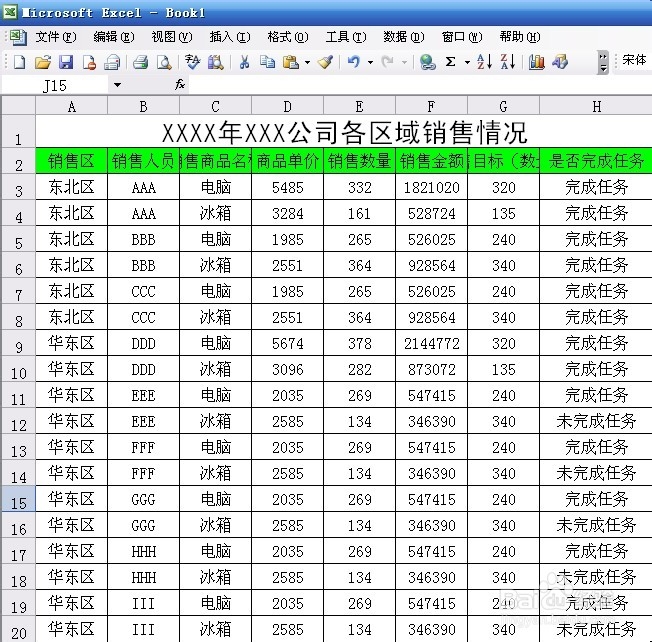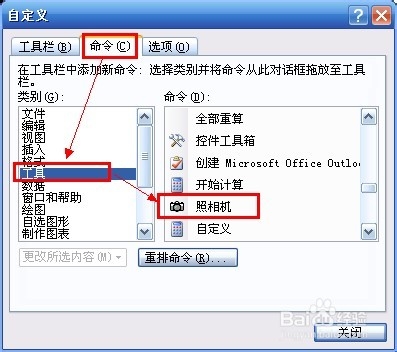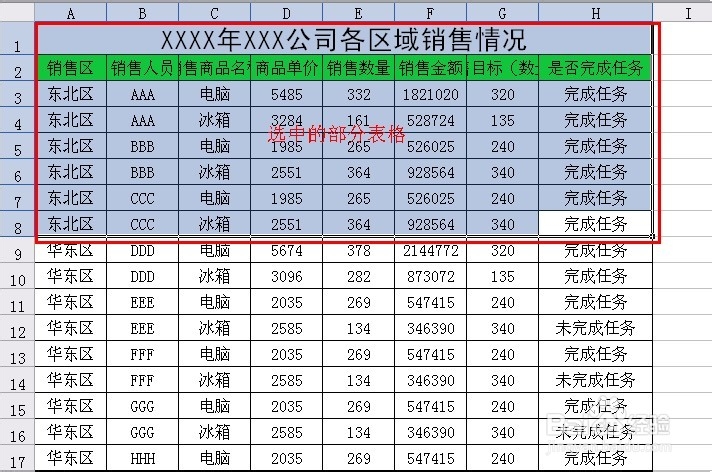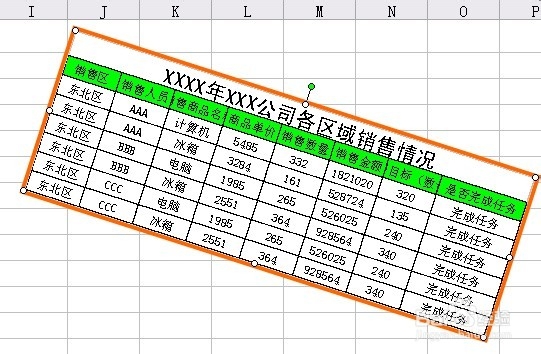1、启动Excel,制作一张工作表(例如制作一个“XXXX年XXX公司各区域销售情况”表,如下图所示)。
2、把Excel的“照相机”找出来(1):点击菜单栏上的“工具”,然后再点击“自定义”。
3、把Excel的“照相机”找出来(2):在打开的“自定义”对话框中,点击“命令”选项卡,在“类别”中点击“工具”选中,接着在右舍膺雕沆边“命令”中向下拉动滚动条找到“照相机”,然后用鼠标左键按住把它拖拽到菜单栏(菜单栏中的下拉菜单中也可以)或工具栏中。最后,关闭“自定义”对话框。
4、把Excel的“照相机”找出来(3):例如,把“照相机”放到工具栏的效果如下图所示(红色方框处为“照相机”)。
5、现在将刚才制作“XXXX年XXX公司各区域销售情况”表中的部分或全部选中(这里以选择部分为例)。
6、点击刚才放到工具栏的“照相机”图标,然后再本工作表的空白处或本工作簿的其他工作表中点击,则会出现一个和选中部分一样的图片。
7、这个图片中的数据也是动态的,当原来表数据改变时候,图片中的数据可以回改变。例如将原来表格中的“电脑”改成“计算机”后,在生成的图片中相应的位置自动改为“计算机”。
8、这时候,我们就可以对生成的图片,点击图片,右击选择“设置图片格式”来对图片进行调整,例如给图片加上线条的颜色、调整图片的大小等。当然调整图片大小和旋转,可以选中该图片后,用鼠标拖拽调整。